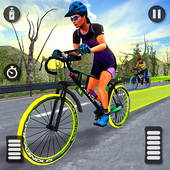ppt怎么调整图片叠放次序?
时间:2021-07-25
来源:互联网
标签:
ppt中,一张幻灯片中插入多张图片,一般说来,先插入的图片在下方,后插入的图片在上面。如果想改变图片的叠放次序,需要人工调整图片的上下顺序呢?利用叠放次序的工具可以轻松实现。
软件名称:PowerPoint2017简体中文免费完整版软件大小:60.7MB更新时间:2016-12-12立即下载
一、 ppt中插入多张图片
1、准备多张图片,放在一个文件夹中,并记住图片保存的位置。

2、打开ppt,插入多张图片。具体操作方法:点击ppt上方工具栏中的插入,选择插入图片——来自文件。

3、在插入图片的选项卡中,按照图片保存的路径,选中图片,并点击插入。

4、重复这一动作,可以插入多张图片,查看图片插入的效果。

二、调整图片的叠放次序
1、一般说来,先插入的图片在下方,后插入的图片在上面。如果想改变图片的叠放次序,需要人工调整。
2、把下面的图片调整到最上面的方法:选中最下方的图片,右击鼠标,选择叠放次序——置于顶层,下面的图片就会显示在最上方。

3、把最上方的图片调整到最下层的方法:选中最上方的图片,右击鼠标,选择叠放次序——置于底层,下面的图片就会显示在最下方。

4、把中间的图片,放到下面的方法:选中最中间的图片,右击鼠标,选择叠放次序——下移一层,下面的图片就会下移一层。

5、选中最中间的图片,右击鼠标,选择叠放次序——上移一层,下面的图片就会上移一层。

相关推荐:
ppt2013怎么插入任意形状的图片?
ppt幻灯片中怎么给图片设置特殊的切换效果?
ppt幻灯片怎么调整图片的大小? ppt图片大小调整教程
-
 电脑中远程访问功能怎么删除?删除远程访问功能详细步骤(电脑中远程访问怎么弄) 时间:2025-11-04
电脑中远程访问功能怎么删除?删除远程访问功能详细步骤(电脑中远程访问怎么弄) 时间:2025-11-04 -
 win7本地ip地址怎么设置?win7设置本地ip地址操作步骤(win7本机ip地址在哪里) 时间:2025-11-04
win7本地ip地址怎么设置?win7设置本地ip地址操作步骤(win7本机ip地址在哪里) 时间:2025-11-04 -
 电脑中任务管理器被禁用怎么处理?任务管理器被禁用的详细解决方案(电脑中任务管理器显示内存如何释放) 时间:2025-11-04
电脑中任务管理器被禁用怎么处理?任务管理器被禁用的详细解决方案(电脑中任务管理器显示内存如何释放) 时间:2025-11-04 -
 2023年中央空调十大品牌选购指南 家用商用高性价比推荐排行 时间:2025-09-28
2023年中央空调十大品牌选购指南 家用商用高性价比推荐排行 时间:2025-09-28 -
 免费装扮QQ空间详细教程 手把手教你打造个性化空间不花钱 时间:2025-09-28
免费装扮QQ空间详细教程 手把手教你打造个性化空间不花钱 时间:2025-09-28 -
 中国数字资产交易平台官网 - 安全可靠的数字货币交易与投资首选平台 时间:2025-09-28
中国数字资产交易平台官网 - 安全可靠的数字货币交易与投资首选平台 时间:2025-09-28
今日更新
-
 Polygon MATIC 2026年价格预测 翻倍潜力与最新动态分析
Polygon MATIC 2026年价格预测 翻倍潜力与最新动态分析
阅读:18
-
 想知道什么梗路就在脚下是什么梗?揭秘这个爆火网络热梗的出处和含义,看完秒懂!
想知道什么梗路就在脚下是什么梗?揭秘这个爆火网络热梗的出处和含义,看完秒懂!
阅读:18
-
 2026比特币减半行情预测 未来价格走势深度分析
2026比特币减半行情预测 未来价格走势深度分析
阅读:18
-
 2026年以太坊Gas费新机制解析:交易成本降低趋势预测
2026年以太坊Gas费新机制解析:交易成本降低趋势预测
阅读:18
-
 网络热梗大揭秘:秒懂流行语的来源和笑点,一篇文章全解析!
网络热梗大揭秘:秒懂流行语的来源和笑点,一篇文章全解析!
阅读:18
-
 TON币2026年价格预测 Telegram生态爆发潜力分析
TON币2026年价格预测 Telegram生态爆发潜力分析
阅读:18
-
 "程序员是什么梗?揭秘码农日常自黑背后的真实职场文化"
"程序员是什么梗?揭秘码农日常自黑背后的真实职场文化"
阅读:18
-
 如鸢主线12-11-诸葛亮黄月英无完美盘逃课
如鸢主线12-11-诸葛亮黄月英无完美盘逃课
阅读:18
-
 2026年十大AI与区块链融合创新项目盘点
2026年十大AI与区块链融合创新项目盘点
阅读:18
-
 CF手游手斧-兔兔正式公布-将于十周年版本惊喜登场
CF手游手斧-兔兔正式公布-将于十周年版本惊喜登场
阅读:18